Подключение номеров CallGear к Коллтрекингу Roistat¶
С помощью этой статьи вы можете добавить номера CallGear в Коллтрекинг Roistat. Это позволит:
- Отследить эффективность рекламы, если ваши клиенты звонят вам с сайта;
- Передавать информацию о звонках в CRM;
- Передавать информацию о звонках в Яндекс.Метрику и Google Аналитику для дальнейшей настройки ретаргетинговой рекламы.
Настройка интеграции¶
Интеграция с CallGear происходит с помощью webhook-уведомлений без настройки переадресации.
Чтобы на сайте отображался номер коллтрекинга, арендованный в CallGear, в личном кабинете Roistat нужно создать сценарии коллтрекинга с номерами CallGear.
Как это сделать:
-
В личном кабинете Roistat перейдите в Коллтрекинг → Сценарии и нажмите Добавить сценарий:
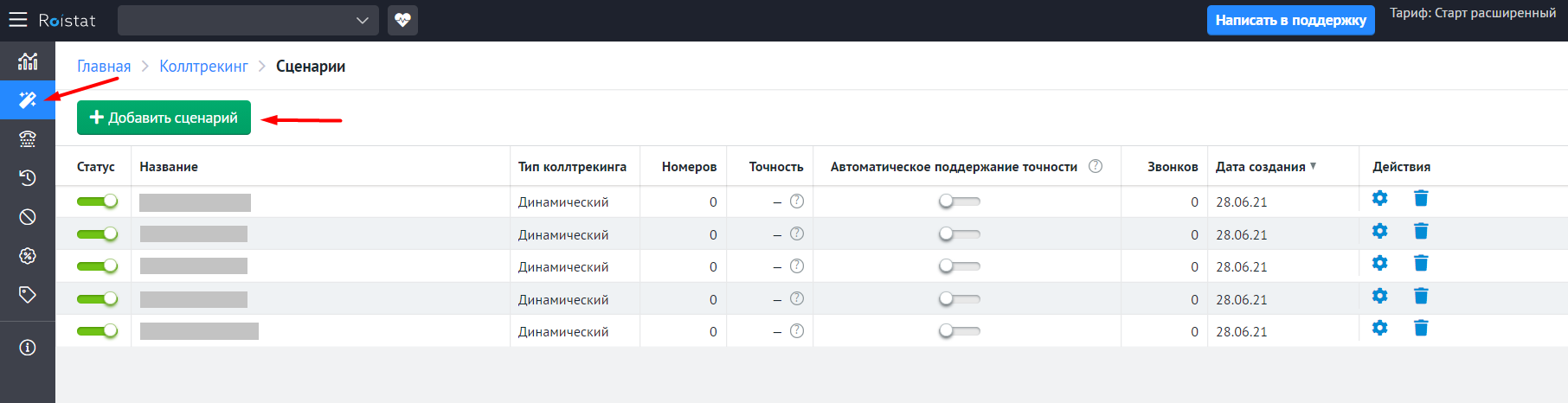
-
Нажмите на Добавить свои номера, введите номер от CallGear и нажмите Продолжить:
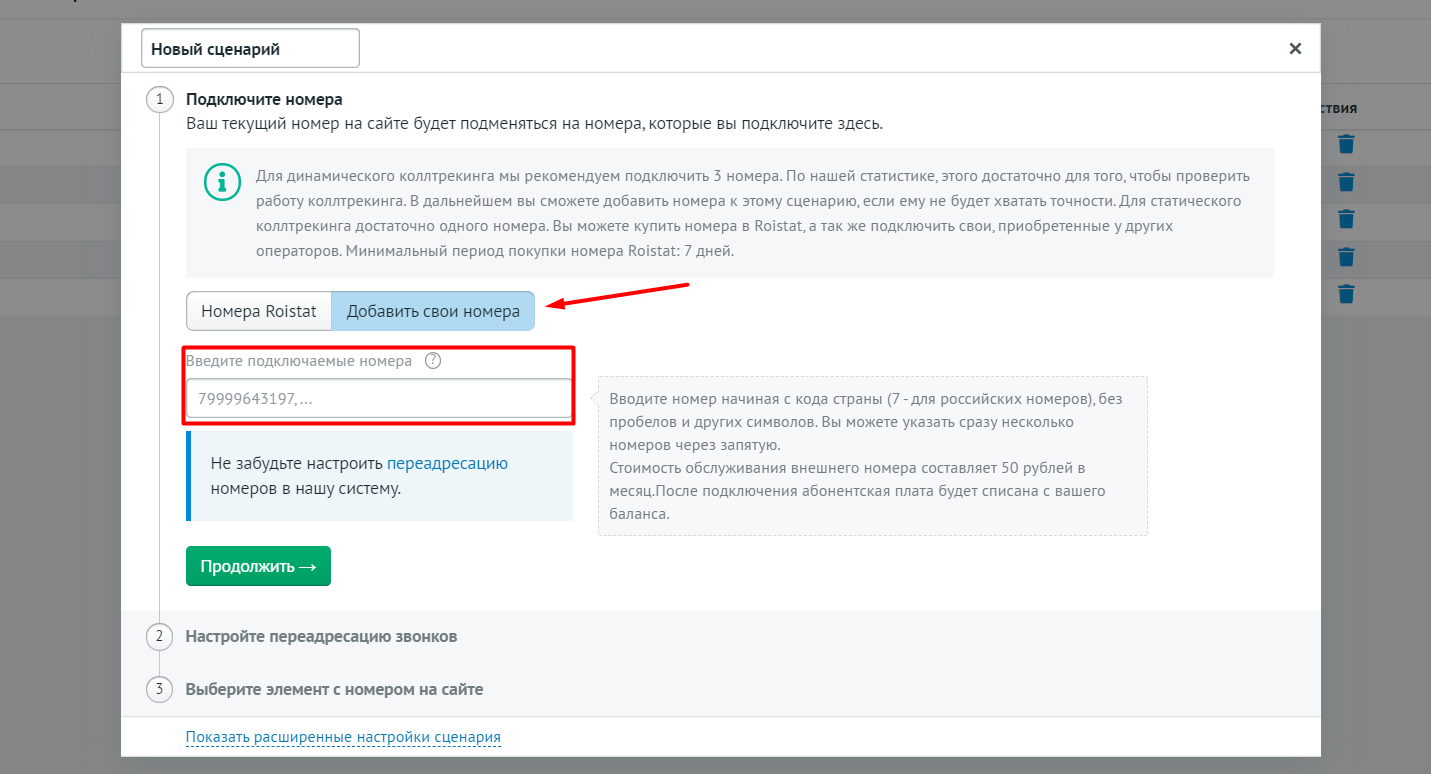
-
Нажмите на Учетная запись SIP, введите 1@noneed.ru и включите коллтрекинг:
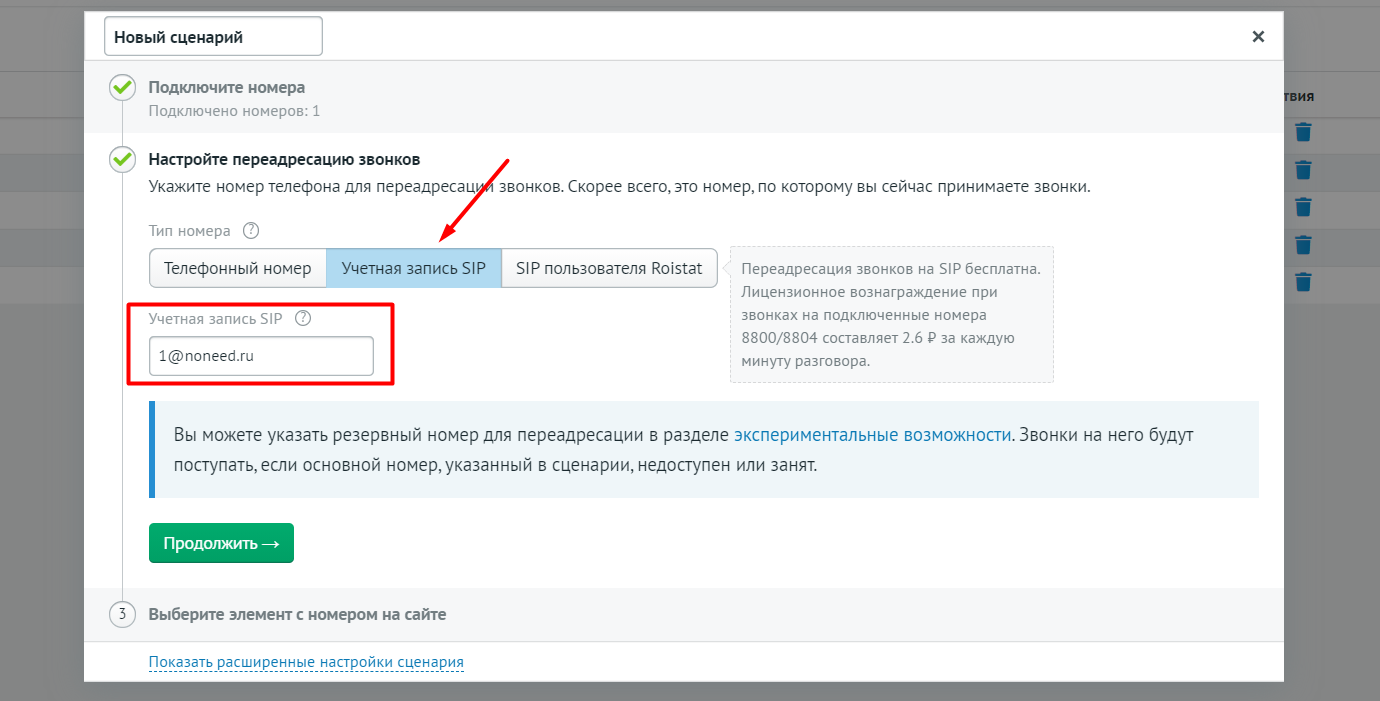
-
Перейдите в раздел Интеграции и нажмите Добавить интеграцию. Найдите и подключите CallGear (в категории Телефония):
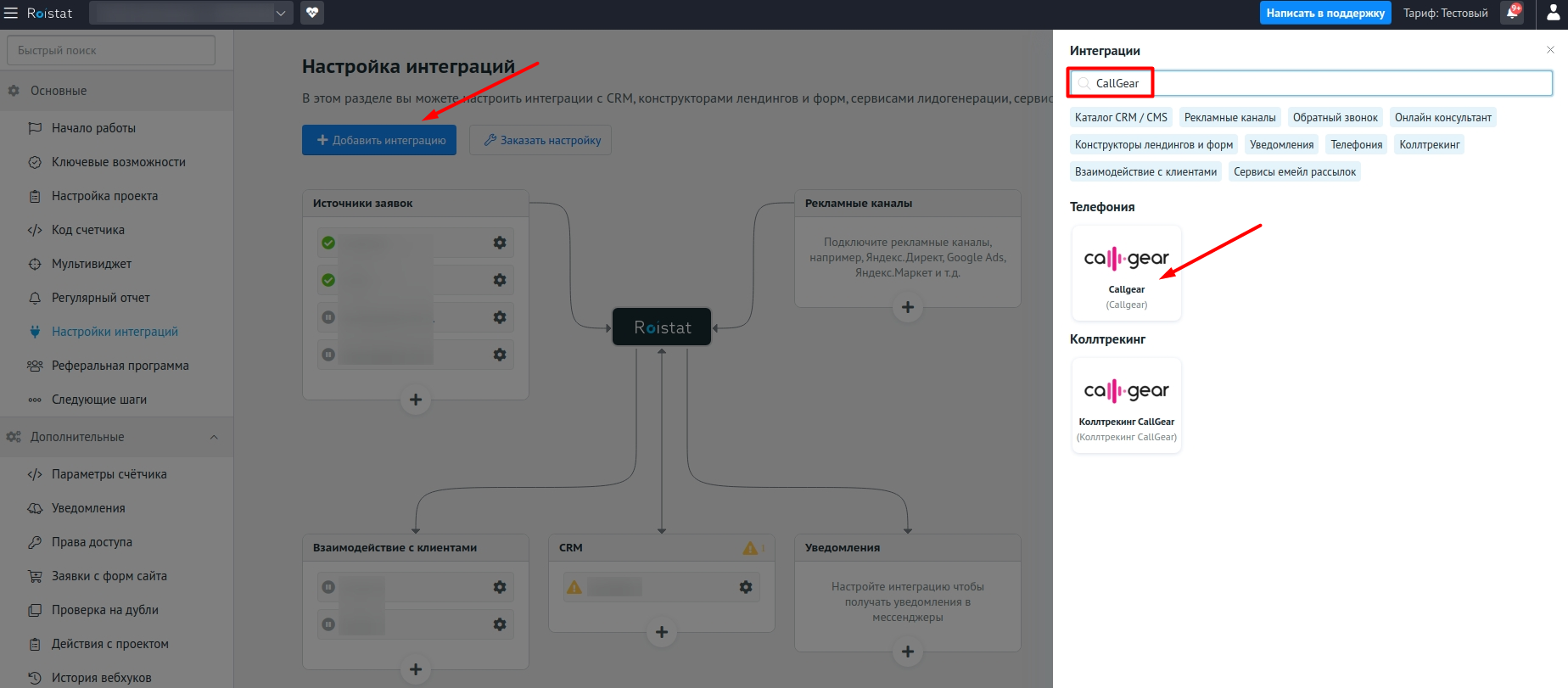
Затем нажмите кнопку Настроить интеграцию:
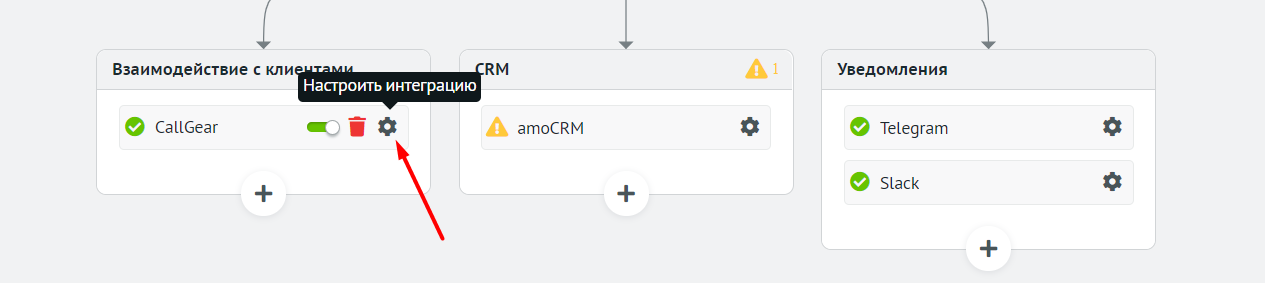
Откроется Инструкция по настройке.
-
Необходимо создать два уведомления: о начале и завершении звонка. Чтобы создать уведомление, в личном кабинете CallGear откройте раздел Notifications и нажмите Add a notification.
-
Для первого уведомления укажите:
- Notification name – можно указать любое название, например, Входящий звонок на виртуальный номер Roistat;
- Event type – Inbound call on a virtual phone number;
- Notification methods – HTTP;
- Method – GET;
- URL –
https://cloud.roistat.com/integration/webhook; -
Body – нажмите кнопку Reset the default template. Затем в конец тела запроса добавьте строку из настроек интеграции с Roistat:
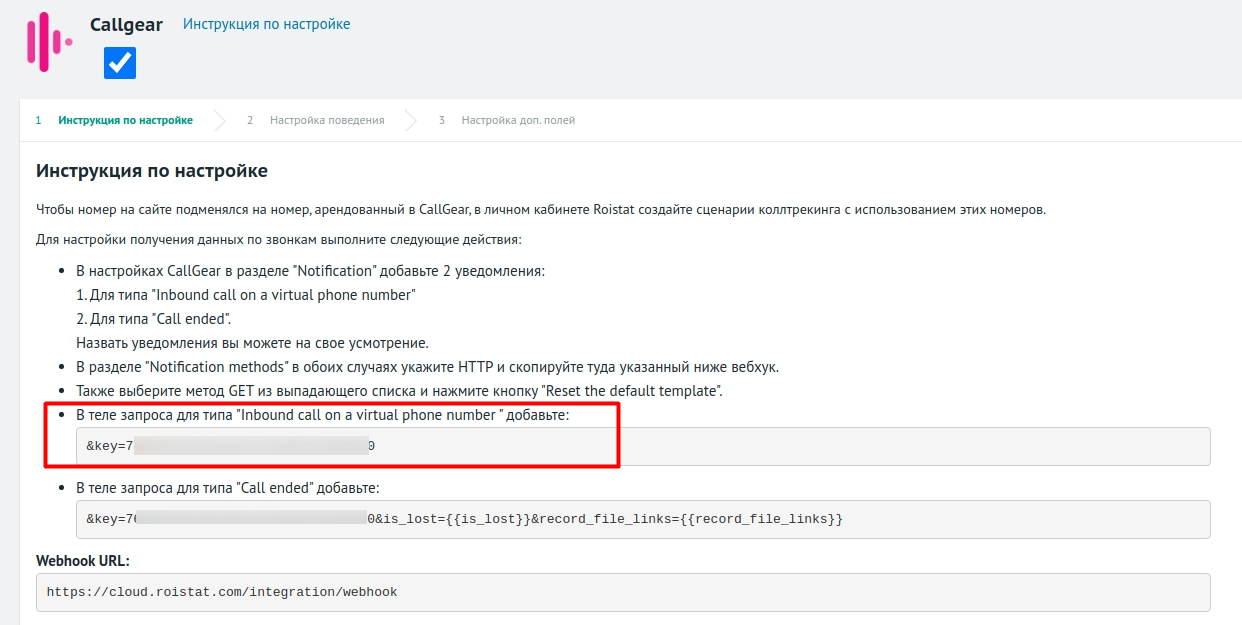
В итоге набор параметров в теле запроса (Body) должен выглядеть так:
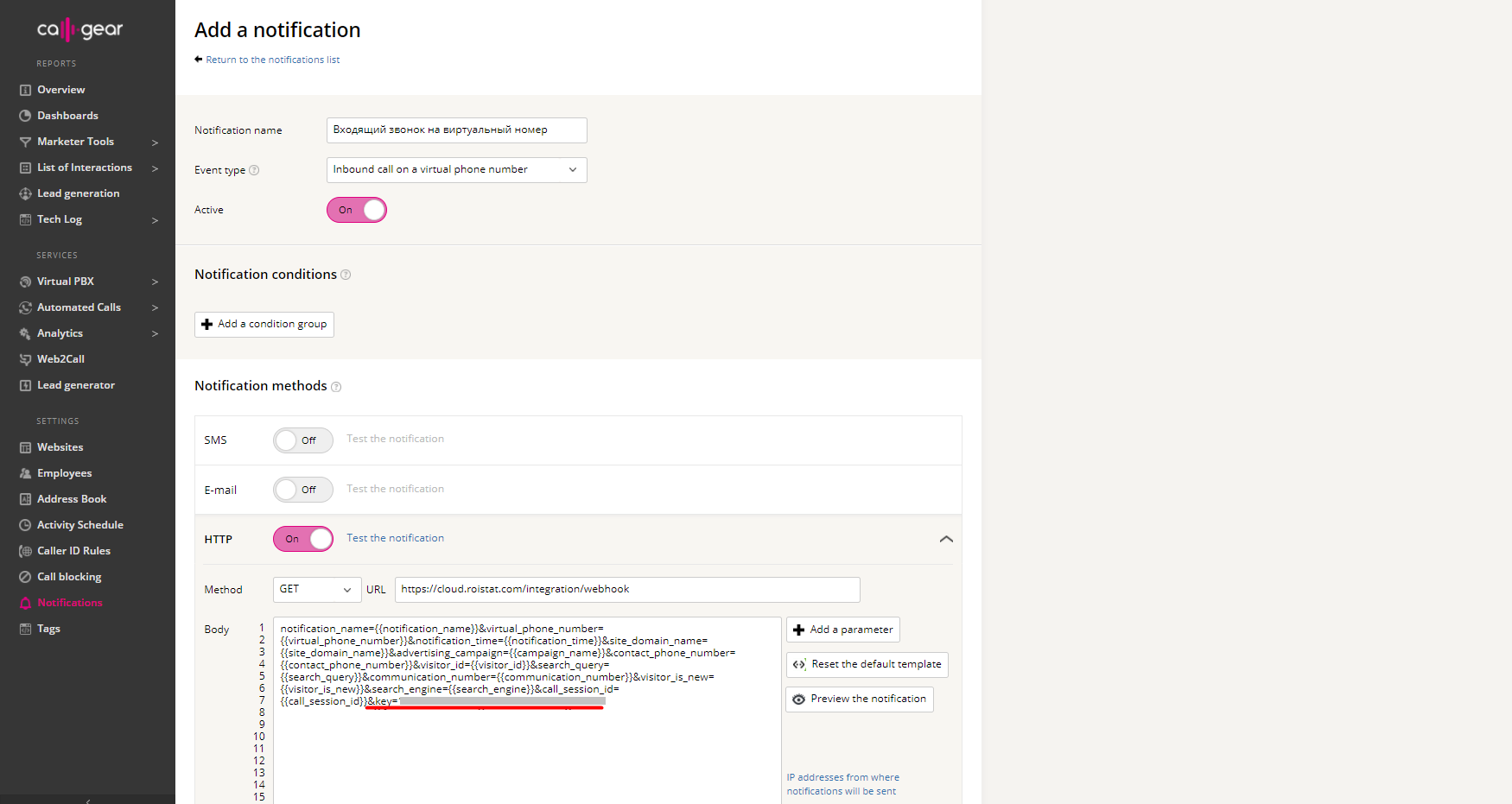
-
Добавьте второе уведомление и укажите:
- Notification name – можно указать любое название, например, Завершение звонка Roistat;
- Event type – Call finished;
- Notification methods – HTTP;
- Method – GET;
- URL –
https://cloud.roistat.com/integration/webhook; -
Body – нажмите кнопку Reset the default template. Затем в конец тела запроса добавьте строку из настроек интеграции с Roistat:
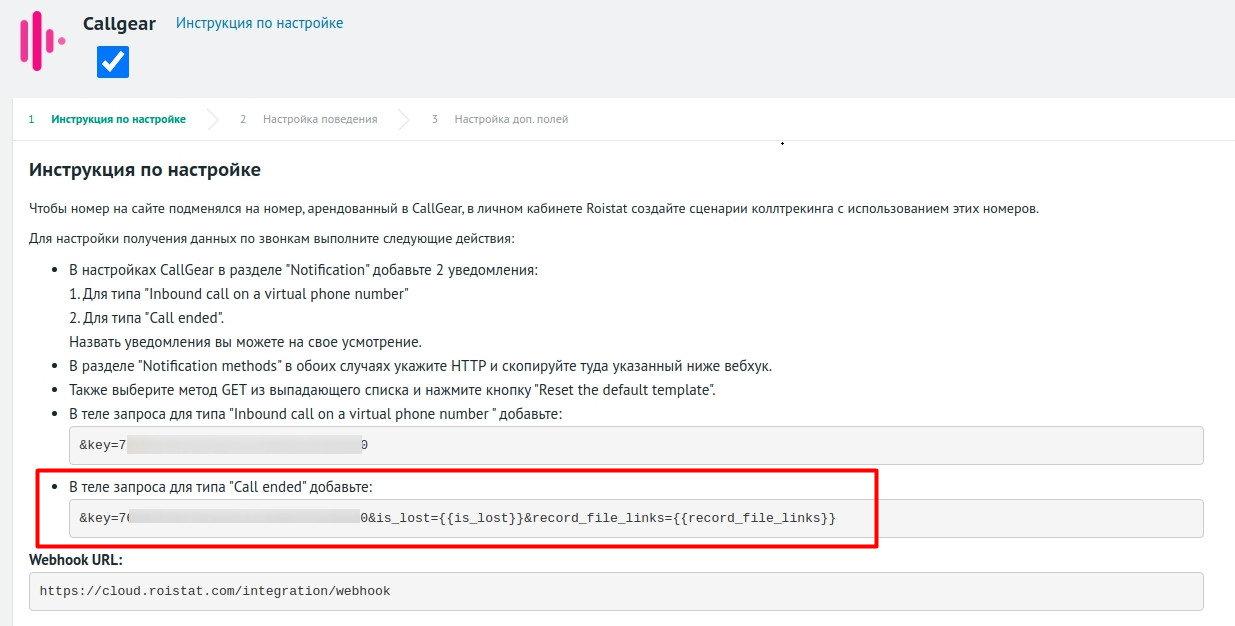
В итоге набор параметров в теле запроса должен выглядеть так:
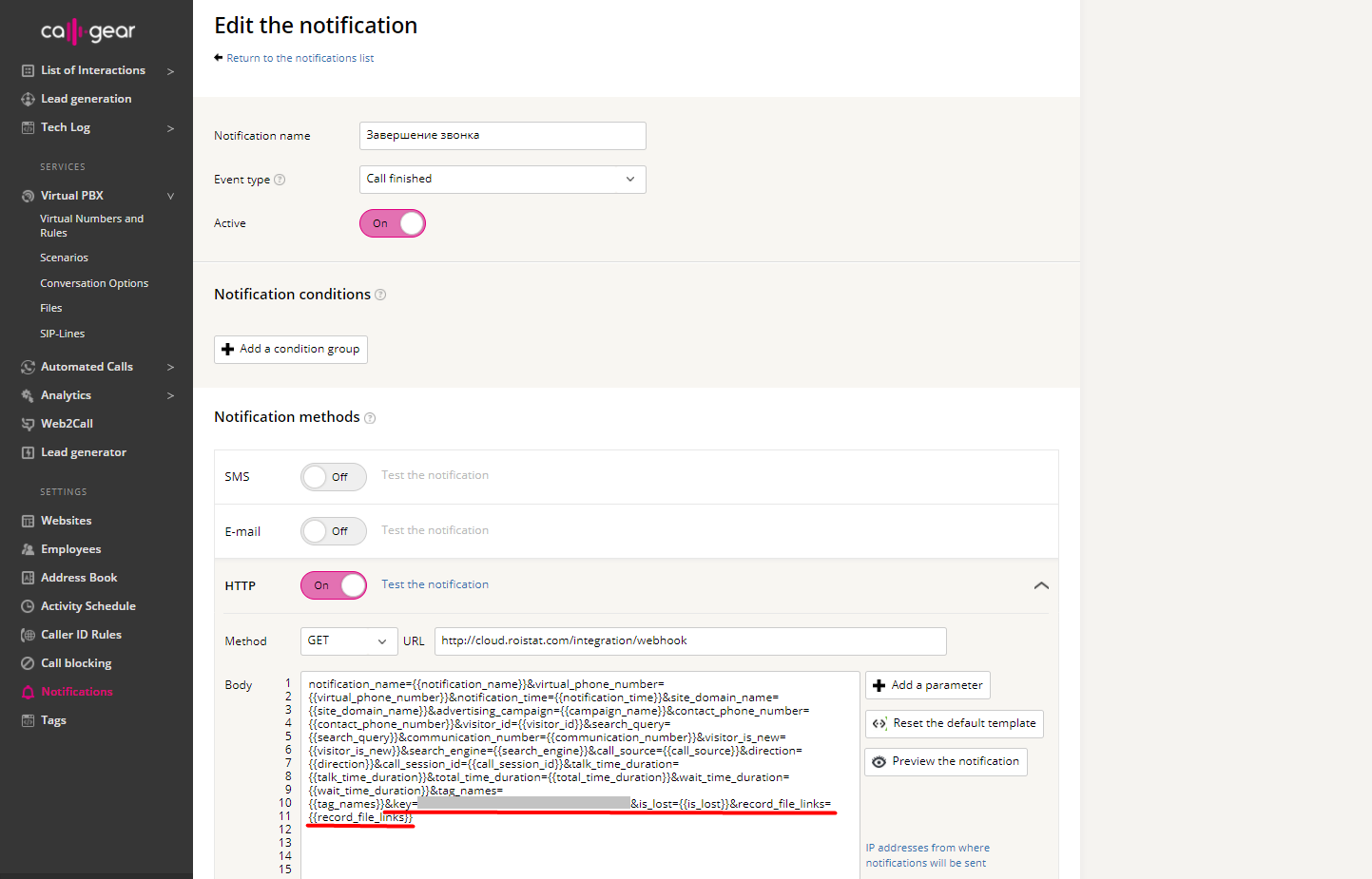
-
В настройке интеграции нажмите кнопку Следующий шаг. Откроется раздел Настройка поведения. Здесь вы можете:
-
Включить/отключить отправку заявок в CRM;
Если вы используете номера CallGear в Коллтрекинге Roistat, логику создания заявок или отправки целей необходимо настраивать в настройках интеграции, а не в сценарии коллтрекинга.
-
Включить/отключить отправку записей звонков в CRM при создании заявок;
-
Настроить сценарии отправки заявок;
-
Настроить сценарии отправки целей в Google Аналитику и Яндекс.Метрику.
Нажмите Сохранить, чтобы применить изменения.
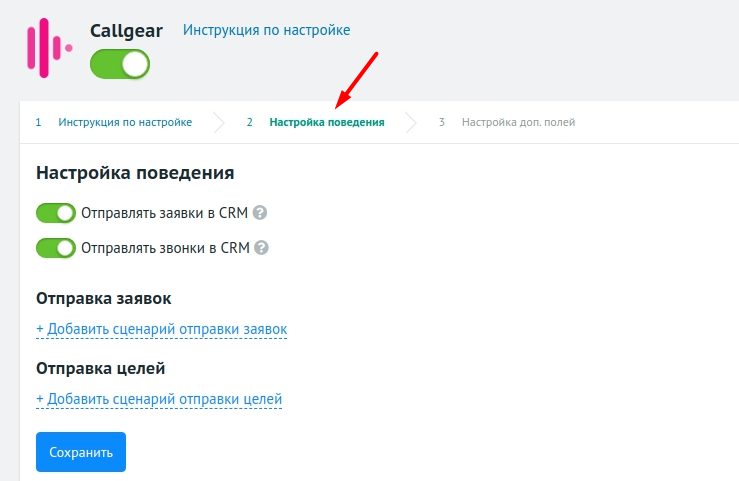
-
-
На шаге Настройка доп. полей вы можете настроить дополнительные поля, чтобы Roistat заполнял их при создании заявки в CRM:
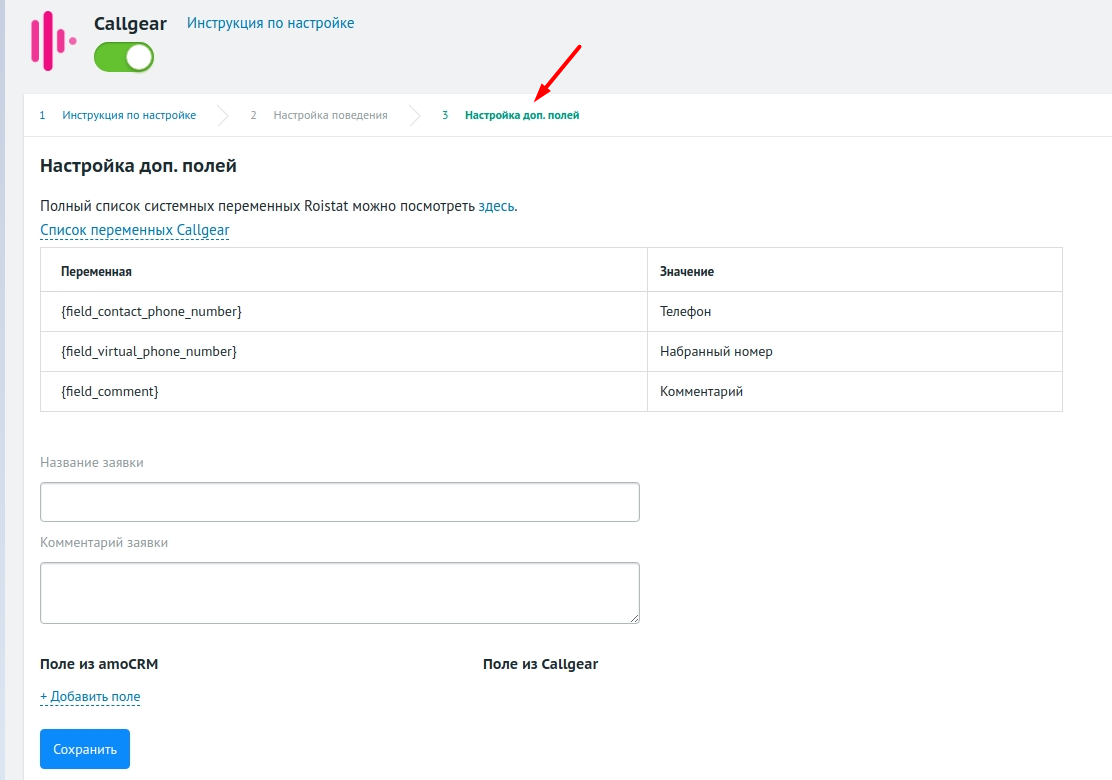
Нажмите Сохранить, чтобы применить изменения.